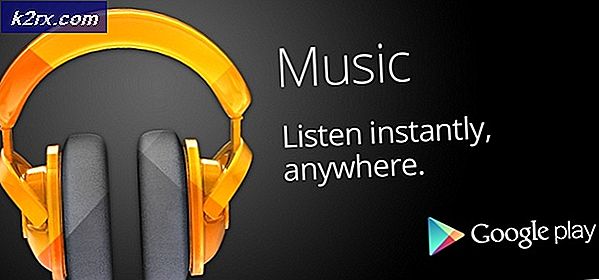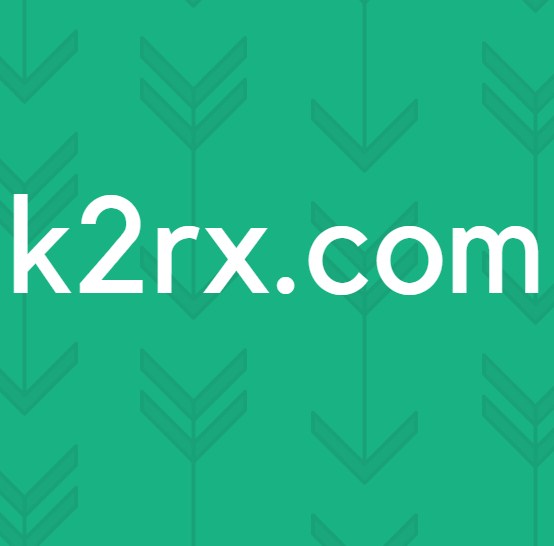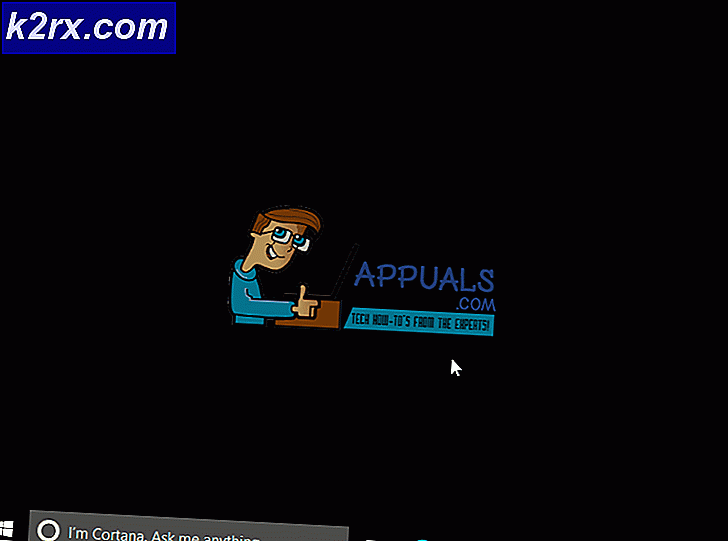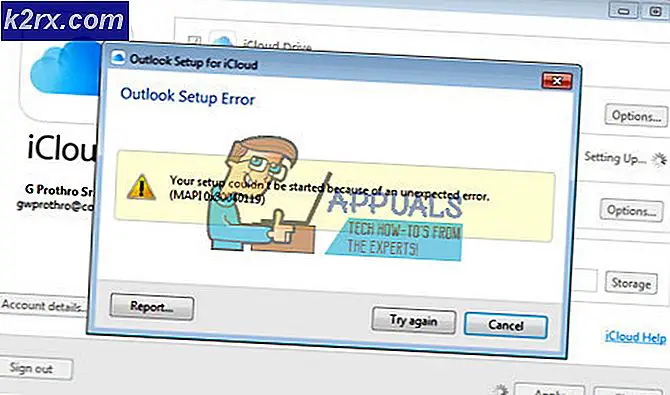Düzeltme: Apps Güncelleme Sırasında Hata 0x80070003
Windows deposundaki uygulamalar için güncellemeler zaman zaman yayınlanır. Ayrıca güncellemelerin yayınlanmasının ana sebebi, hataları düzeltmek ve performansı artırmak için en son sürümlerine güncellemeleri de tavsiye edilir.
Ancak Microsoft ile her zaman bu kadar basit şeyler değildir. Bu kılavuzu okuyorsanız, uygulamalarınızı güncellerken / yüklerken muhtemelen 0x80070003 hatasını aldınız. Güncellemeye çalıştığınız uygulama bir şekilde bozulmuşsa, genellikle bu hatayı alırsınız. Bu hata, Windows 10'a yükseltilirken de yaygındır, ancak bu kılavuzdaki yönergeler yalnızca yükseltmenin değil, uygulama sorununun adreslenmesinde hedeflenmiştir. Güncelleme sorununu çözmek için bir çözüm arıyorsanız, ilgili konuyla ilgili makaleleri almak için yukarıdaki arama kutusundaki hatayı arayabilirsiniz.
Windows 10 Uygulamaları yeniden yükle
Uygulama bir şekilde bozulmuşsa, yukarıda belirtilen hatayı verirken güncellenmez. Uygulamaları yeniden yüklemek, eski uygulama dosyalarını yenileriyle değiştirerek bunları yeniler.
Başlat düğmesini tıklayın ve uygulamaları yazın ve sonuçlar listesinden Uygulamalar ve Özellikler'i seçin.
Bir uygulama adı yazın, söz konusu uygulamanın adını yazın ve Kaldır'ı seçin . Uygulama kaldırıldıktan sonra, Windows Mağazası'ndan veya Başlat Menüsü'nden arama yaparak yeniden yükleyin . Kaldırma seçeneği grileştirilirse, uygulama uygulamada yerleşik bir penceredir ve Powershell kullanılarak kaldırılması gerekir.
Powershell'i başlatmak için, Başlat'ı tıklatın ve Powershell yazın, Powershell'i sağ tıklatın ve Yönetici Olarak Çalıştır'ı seçin .
PRO TIP: Sorun bilgisayarınız veya dizüstü bilgisayar / dizüstü bilgisayar ile yapılmışsa, depoları tarayabilen ve bozuk ve eksik dosyaları değiştirebilen Reimage Plus Yazılımı'nı kullanmayı denemeniz gerekir. Bu, çoğu durumda, sorunun sistem bozulmasından kaynaklandığı yerlerde çalışır. Reimage Plus'ı tıklayarak buraya tıklayarak indirebilirsiniz.Aşağıdaki listeden kopyalamak ve kaldırmak istediğiniz App için komutu yapıştırın.
3D Builder'ı Kaldırma:
Get-AppxPackage * 3dbuilder * | Kaldır-AppxPackage
Alarmları ve Saati Kaldır:
Get-AppxPackage * windowsalarms * | Kaldır-AppxPackage
Hesap Makinesini Kaldır:
Get-AppxPackage * windowscalculator * | Kaldır-AppxPackage
Takvimi ve Postaları Kaldır:
Get-AppxPackage * windowscommunicationsapps * | Kaldır-AppxPackage
Kamera Kaldır:
Get-AppxPackage * windowscamera * | Kaldır-AppxPackage
İletişim Desteğini Kaldır:
Bu uygulama kaldırılamaz.
Cortana'yı Kaldır:
Bu uygulama kaldırılamaz.
Office'i Kaldır:
Get-AppxPackage * officehub * | Kaldır-AppxPackage
Skype'ı Kaldır
Get-AppxPackage * skypeapp * | Kaldır-AppxPackage
Kaldırmaya Başlayın:
Get-AppxPackage * başlatıldı * | Kaldır-AppxPackage
Groove Müzik Kaldır:
Get-AppxPackage * zunemusic * | Kaldır-AppxPackage
Haritaları Kaldır:
Get-AppxPackage * pencereleri * | Kaldır-AppxPackage
Microsoft Edge'i kaldırın:
Bu uygulama kaldırılamaz.
Microsoft Solitaire Collection'ı kaldırın:
Get-AppxPackage * solitairecollection * | Kaldır-AppxPackage
Parayı Kaldır:
Get-AppxPackage * bingfinance * | Kaldır-AppxPackage
Filmler ve TV'yi Kaldırma:
Get-AppxPackage * zunevideo * | Kaldır-AppxPackage
Haberleri Kaldırma:
Get-AppxPackage * bingnews * | Kaldır-AppxPackage
OneNote'u Kaldırma:
Get-AppxPackage * onenote * | Kaldır-AppxPackage
Kişileri Kaldır:
Get-AppxPackage * insanlar * | Kaldır-AppxPackage
Telefon Tamamlayıcısını Kaldır:
Get-AppxPackage * windowsphone * | Kaldır-AppxPackage
Fotoğrafları Kaldır:
Get-AppxPackage * fotoğraflar * | Kaldır-AppxPackage
Yüklemeyi kaldır:
Get-AppxPackage * windowsstore * | Kaldır-AppxPackage
Sporları kaldır:
Get-AppxPackage * bingsports * | Kaldır-AppxPackage
Ses Kaydediciyi Kaldır:
Get-AppxPackage * soundrecorder * | Kaldır-AppxPackage
Hava durumunu kaldır:
Get-AppxPackage * bingweather * | Kaldır-AppxPackage
Windows Geri Bildirimini Kaldırma:
Bu uygulama kaldırılamaz.
Xbox'ı kaldır:
Get-AppxPackage * xboxapp * | Kaldır-AppxPackage
Uygulamayı kaldırdıktan sonra, Powershell'de aşağıdaki komutu yazın ve kaldırdığınız tüm yerleşik uygulamaları yeniden yükler.
Get-AppxPackage -AllUsers | Foreach {Add-AppxPackage -DisableDevelopmentMode -Register $ ($ _. Yükleme Konumu) \ AppXManifest.xml}
Tamamlandığında, sorunun çözülüp çözülmediğini test edin.
PRO TIP: Sorun bilgisayarınız veya dizüstü bilgisayar / dizüstü bilgisayar ile yapılmışsa, depoları tarayabilen ve bozuk ve eksik dosyaları değiştirebilen Reimage Plus Yazılımı'nı kullanmayı denemeniz gerekir. Bu, çoğu durumda, sorunun sistem bozulmasından kaynaklandığı yerlerde çalışır. Reimage Plus'ı tıklayarak buraya tıklayarak indirebilirsiniz.